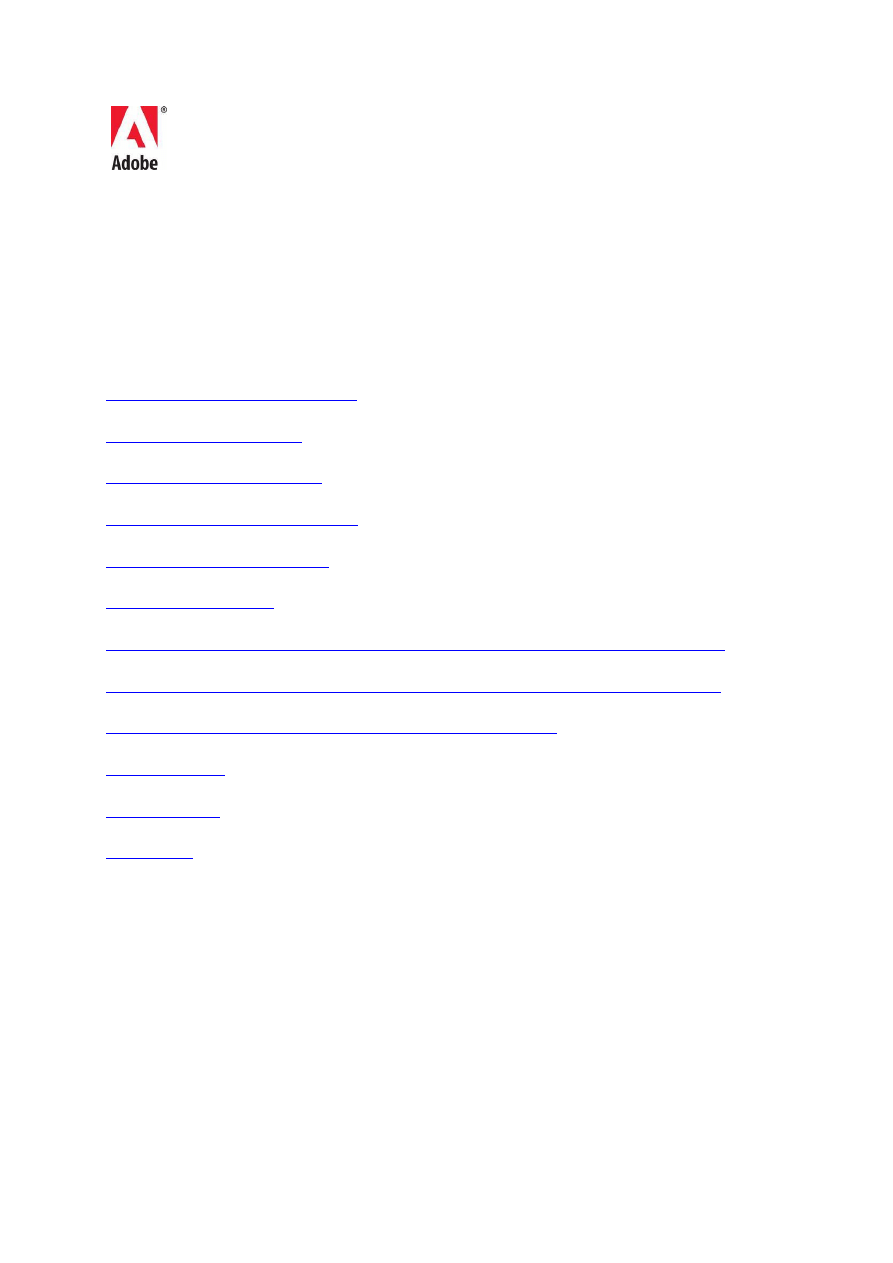
1
Adobe® Flash® Professional CS5® —
Czytaj mnie
Witamy w programie Adobe® Flash® Professional CS5®. Ten dokument zawiera najnowsze
informacje o produkcie, uaktualnienia i wskazówki dotyczące rozwiązywania problemów,
które nie zostały uwzględnione w dokumentacji programu Flash Professional CS5.
Oprogramowanie w wersji próbnej
Rozszerzenie Omniture® Test&Target® dla programu Adobe Flash Professional CS5
Rozszerzenie Omniture® SiteCatalyst® dla programu Adobe Flash Professional CS5
Program Adobe Flash Professional CS5 Packager for iPhone®
Minimalne wymagania systemowe
Windows®
•
Procesor Intel® Pentium® 4 lub procesor AMD Athlon® 64.
•
Microsoft® Windows® XP z dodatkiem Service Pack 2 (zalecany dodatek Service
Pack 3) bądź Windows Vista® Home Premium, Business, Ultimate lub Enterprise
z dodatkiem Service Pack 1; produkt certyfikowany dla 32-
bitowych wydań systemu
Windows XP i Windows Vista; lub system Windows 7
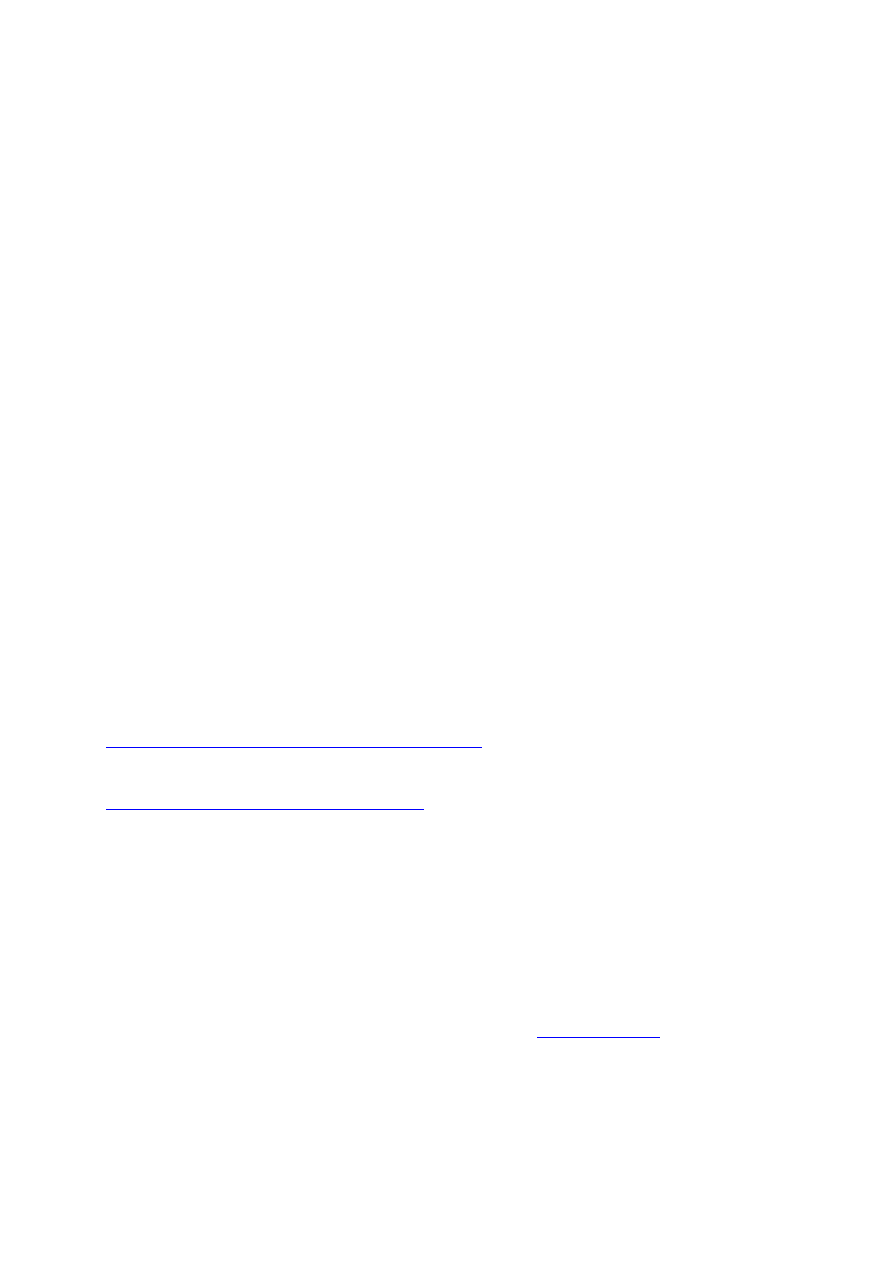
2
•
Zalecany rozmiar pamięci RAM: co najmniej 1 GB.
•
3,5 GB wolnego miejsca na dysku na instalowane oprogramowanie; w trakcie
instalacji wymagane jest dodatkowe wolne miejsce (pakietu nie można instalować na
urządzeniach magazynujących typu flash).
•
Monitor o rozdzielczości co najmniej 1024 x 768 (zalecana 1280 x 800) z co najmniej
16-
bitową kartą wideo.
•
Stacja dysków DVD-ROM.
•
Program QuickTime 7.6.2 (do obsługi funkcji multimedialnych).
•
Szerokopasmowe połączenie z Internetem (do korzystania z usług online).
Mac OS
•
Wielordzeniowy procesor Intel®.
•
System Mac OS X 10.5.7 lub 10.6
•
Zalecany rozmiar pamięci RAM: co najmniej 1 GB.
•
4 GB wolnego miejsca na dysku twardym na instalowane oprogramowanie; w trakcie
instalacji wymagane jest dodatkowe wolne miejsce (nie można instalować na
urządzeniach, w których rozróżniana jest wielkość liter w nazwach, ani na
urządzeniach magazynujących typu flash).
•
Monitor o rozdzielczości co najmniej 1024 x 768 (zalecana 1280 x 800) z co najmniej
16-
bitową kartą wideo.
•
Stacja dysków DVD-ROM.
•
Program QuickTime 7.6.2 (do obsługi funkcji multimedialnych).
•
S
zerokopasmowe połączenie z Internetem (do korzystania z usług online).
Oprócz wymagań systemowych programu Adobe Flash Professional CS5 należy wziąć pod
uwagę fakt, że aplikacje utworzone za pomocą programu Packager for iPhone® będą działały
tylko na urządzeniach obsługujących system iPhone 3.0 OS i nowsze wersje.
Aktualne informacje o wymaganiach systemowych są dostępne pod adresem
http://www.adobe.com/pl/products/flash/systemreqs
Aktualne
informacje o wymaganiach systemowych usługi CS Live są dostępne pod adresem
www.adobe.com/go/cslive_requirements_pl
Niekiedy istnieje możliwość rozszerzania funkcjonalności produktu o określone funkcje
realizowane w Internecie, w tym o realizowane w trybie online usługi Adobe CS Live
(„Usługi online”). Usługi online i niektóre ich funkcje mogą nie być dostępne we wszystkich
krajach, wersjach językowych i walutach. Ponadto usługodawca może bez powiadomienia
całkowicie lub częściowo zaprzestać ich świadczenia lub je zmodyfikować. Korzystanie
z
Usług online odbywa się na odrębnych warunkach oraz zgodnie z zasadami ochrony
prywatności online. W celu uzyskania dostępu do niektórych usług konieczna może być
również uprzednia rejestracja. Niektóre Usługi online mogą być płatne i wymagać
subskrypcji. Opłaty mogą ulec zmianie. Szczegółowe informacje, warunki korzystania
i
zasady ochrony prywatności online są dostępne na stronie
www.adobe.com
.
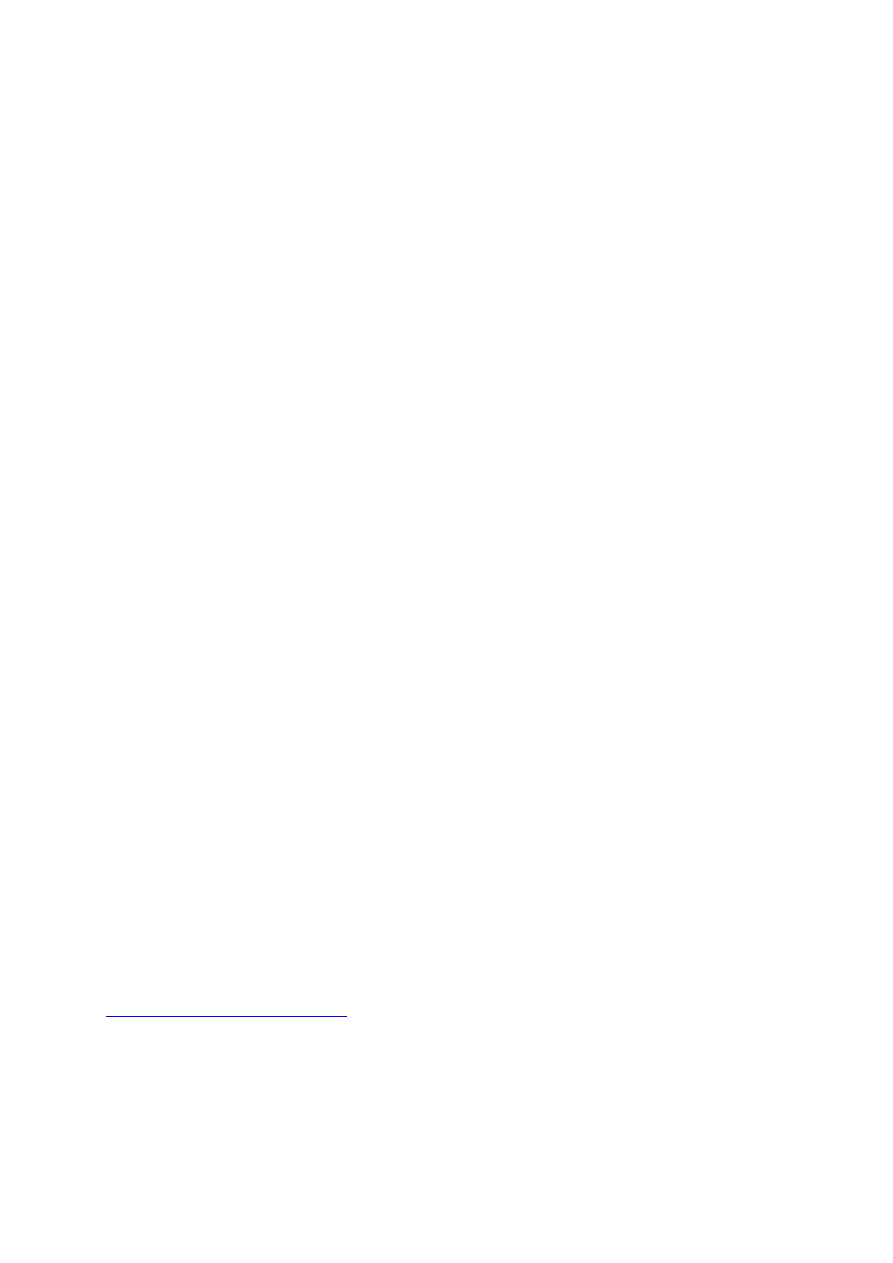
3
Instalacja oprogramowania
1. Przed przystąpieniem do instalacji zamknij wszystkie aplikacje uruchomione w systemie —
w tym inne programy Adobe, programy pakietu Microsoft Office oraz okna przeglądarki.
Ponadto zalecane jest wyłączenie ochrony antywirusowej na czas przeprowadzania instalacji.
2. Musisz mieć uprawnienia administratora lub możliwość uwierzytelnienia się jako
administrator.
3. Wykonaj jedną z następujących procedur:
W systemie Windows:
o
Włóż dysk DVD do stacji dysków i postępuj zgodnie z instrukcjami
wyświetlanymi na ekranie. Jeśli program instalacyjny nie zostanie
uruchomiony automatycznie, przejdź do folderu Adobe CS5 (na poziomie
głównym DVD) i kliknij dwukrotnie plik Set-up.exe, aby rozpocząć proces
instalacji.
o
Jeśli oprogramowanie zostało pobrane z Internetu, nastąpi automatyczne
wyodrębnienie i uruchomienie się programu instalacyjnego. Jeśli program
instalacyjny nie uruchamia się automatycznie, otwórz ten folder, przejdź do
folderu aplikacji Adobe Flash Professional CS5, kliknij dwukrotnie plik Set-
up.exe, a następnie postępuj zgodnie z instrukcjami wyświetlanymi na ekranie.
W systemie Mac:
o
Włóż dysk DVD do stacji dysków, przejdź do folderu programu na poziomie
głównym dysku, kliknij dwukrotnie plik Install.app, po czym postępuj zgodnie
z instr
ukcjami wyświetlanymi na ekranie
o
Jeśli oprogramowanie zostało pobrane z Internetu, otwórz plik DMG, przejdź
do folderu Adobe Flash Professional CS5, kliknij dwukrotnie plik Install,
a
następnie postępuj zgodnie z instrukcjami wyświetlanymi na ekranie.
4.
Jeśli produkt jest instalowany jako uaktualnienie, program instalacyjny sprawdzi, czy
w
systemie jest zainstalowany produkt uprawniający do uaktualnienia. Jeśli taki produkt nie
zostanie znaleziony, program instalacyjny wyświetli monit o wprowadzenie numeru
seryjnego uaktualnianego produktu.
Oprogramowanie można także zainstalować w wersji
próbnej, a następnie wprowadzić nowy i poprzedni numer seryjny na wyświetlanym podczas
uruchamiania ekranie numeru seryjnego.
5. Aby uzyskać dodatkową pomoc na temat instalacji pakietu CS5, przejdź na stronę
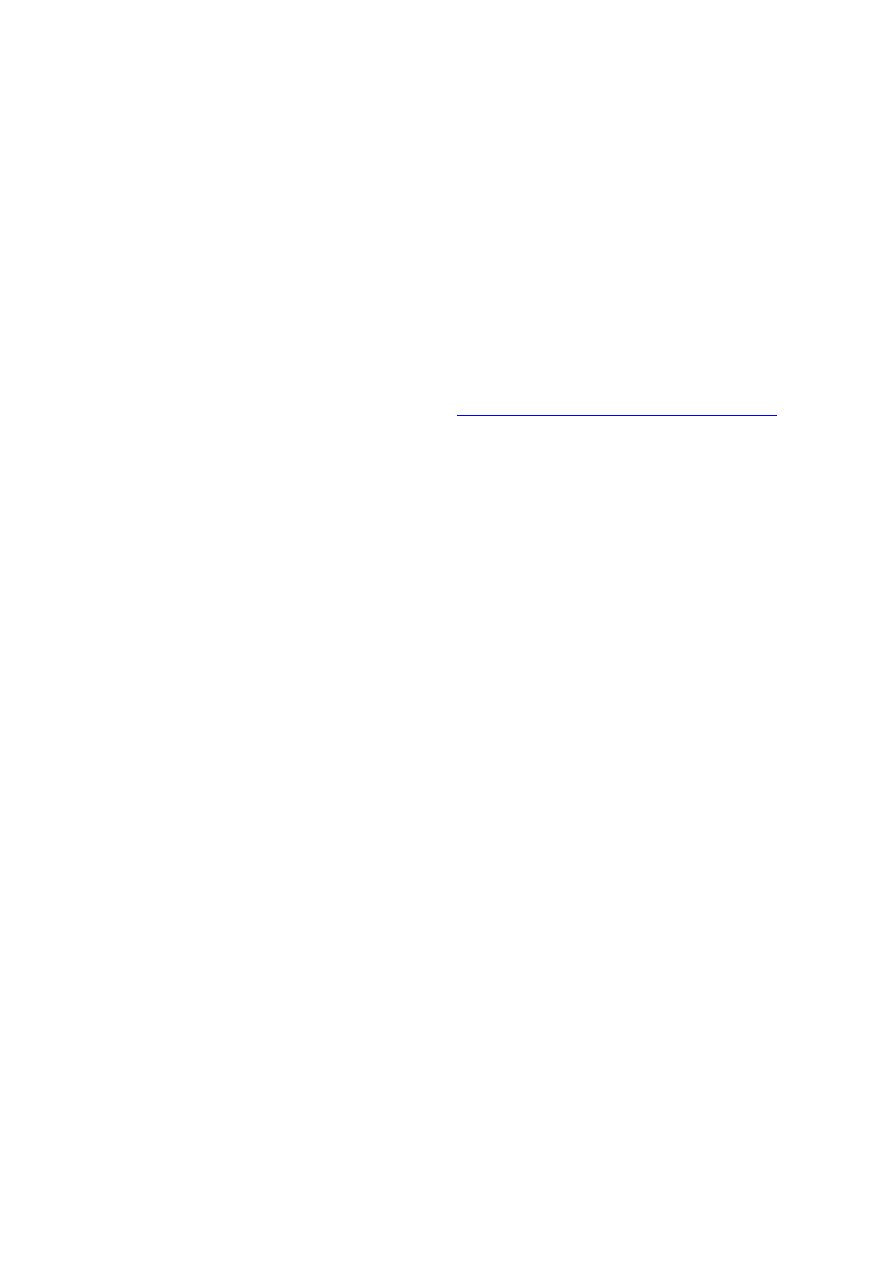
4
Znane problemy
•
W systemie Macintosh nie jest możliwe zainstalowanie programu w katalogu
głównym dysku twardego.(#BG044824)
•
Podczas
instalacji w systemie Vista64 wyświetlane jest niepoprawna domyślna
lokalizacja. Program zostanie zainstalowany w poprawnej lokalizacji: c:\program
files(x86). (#BG064131)
•
„Całkowity rozmiar” wyświetlany na ekranie Opcje programu instalacyjnego
obejmuje m
iejsce potrzebne na składniki, które muszą być uwzględnione w instalacji,
ale nie są wyświetlane na liście składników. Rozmiar ten może być zatem różny od
sumy rozmiarów składników. (#BG059229)
•
W zależności od produktu i składników wybranych do zainstalowania instalacja może
trwać od 20 minut do ponad godziny. (#BG050030)
•
Szczegółowe informacje na temat rozwiązywania problemów pojawiających się
podczas instalacji znajdują się na stronie
www.adobe.com/go/support_loganalyzer_pl
Uwaga: Do zainstalowania dodatkowych składników lub ponownego zainstalowania
oprogramowania po pierwotnej instalacji potrzebny będzie oryginalny program instalacyjny
(płyta DVD lub plik pobrany z Internetu). Nie jest dostępna opcja naprawy.
Deinstalacja oprogramowania
1.
Przed przystąpieniem do procesu odinstalowywania zamknij wszystkie programy
uruchomione w systemie, w tym inne programy Adobe, programy pakietu Microsoft
Office oraz okna przeglądarki.
2.
Wykonaj jedną z następujących procedur:
o
W systemie Windows XP otwórz Panel sterowania systemu Windows i kliknij
dwukrotnie aplet Dodaj lub usuń programy. Zaznacz produkt, który chcesz
odinstalować, kliknij przycisk Zmień/Usuń, po czym postępuj zgodnie
z
instrukcjami wyświetlanymi na ekranie.
o
W systemie Windows Vista i Windows 7 otwórz Panel sterowania systemu
Windows i kliknij dwukrotnie aplet Programy i funkcje. Zaznacz produkt,
który chcesz odinstalować, kliknij przycisk Odinstaluj, po czym postępuj
zgodnie z instrukcjami w
yświetlanymi na ekranie.
o
WAŻNE: W systemie Mac OS dostępna jest funkcja odinstalowywania. NIE
PRZECIĄGAJ aplikacji do kosza, aby je odinstalować. Aby bezpiecznie
odinstalować program w systemie Mac OS X, kliknij dwukrotnie program
instalacyjny w folderze P
rogramy/Narzędzia/Adobe Installers albo kliknij
dwukrotnie alias Uninstall w folderze Programy. Wybierz preferencje
usuwania składników, uwierzytelnij się jako administrator i postępuj zgodnie
z
instrukcjami wyświetlanymi na ekranie.
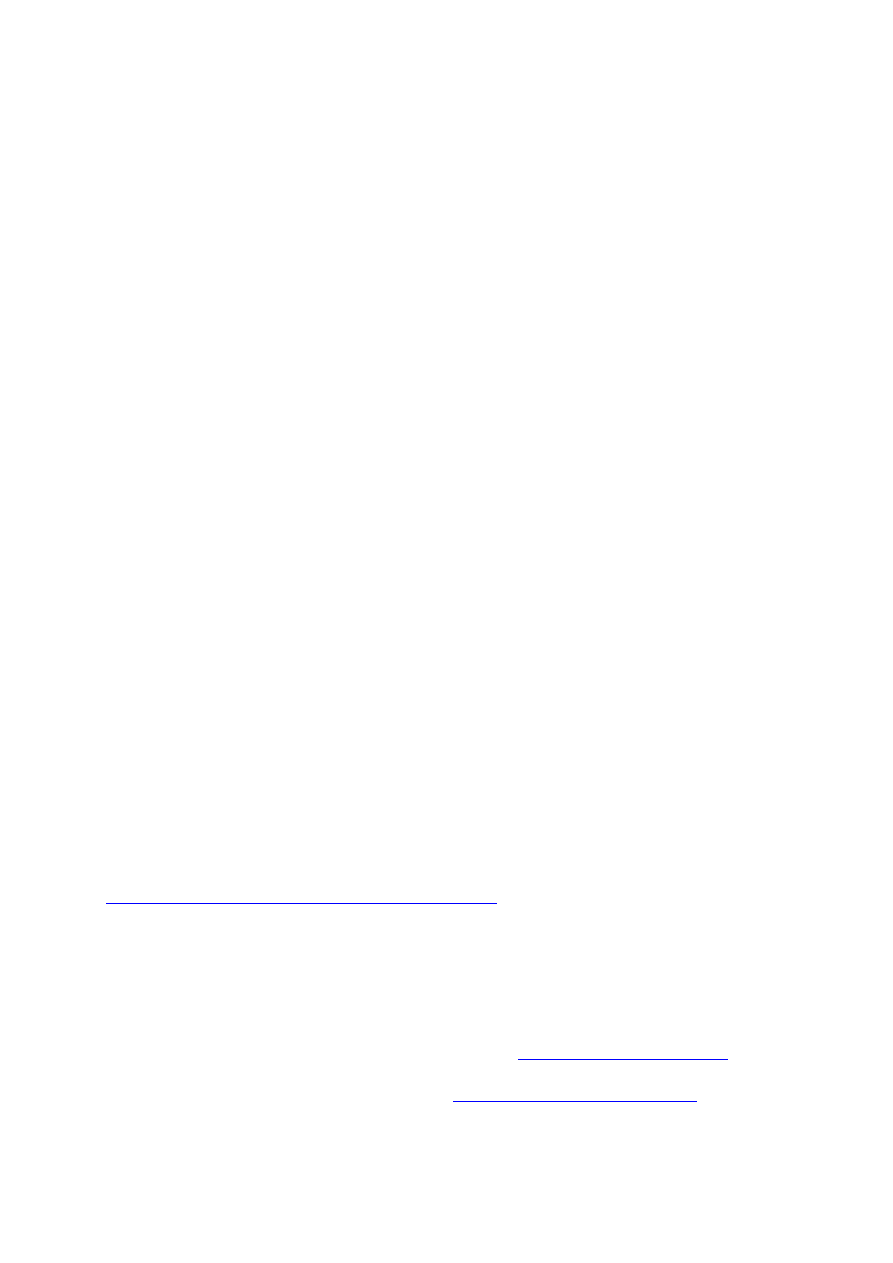
5
Uwaga: Aby zainstalowa
ć produkt na innym komputerze, najpierw dezaktywuj
oprogramowanie na obecnie używanym komputerze. W tym celu wybierz polecenie Pomoc >
Dezaktywacja.
Oprogramowanie w wersji próbnej
Wprowadzanie numeru seryjnego
Na ekranie numeru seryjnego wprowadź numer otrzymany wraz z oprogramowaniem. Ekran
numeru seryjnego zostanie wyświetlony podczas pierwszego uruchomienia aplikacji. Można
wprowadzić numer seryjny danej aplikacji lub numer seryjny dowolnego pakietu Creative
Suite zawierającego tę aplikację. Jeśli zakupionym produktem jest jeden z pakietów Creative
Suite, jego numer seryjny można wprowadzić w przypadku dowolnego programu
wchodzącego w skład tego pakietu. Pozostałe programy instalowane jako elementy tego
samego pakietu Creative Suite przy następnym uruchomieniu rozpoznają nowy numer
seryjny.
Nowy numer seryjny rozpoznają tylko programy w wersji próbnej. Jeśli w którejkolwiek
z
aplikacji wprowadzono już wcześniej inny numer seryjny, będzie on używany dalej, dopóki
nie zostanie usunięty za pomocą polecenia Pomoc > Dezaktywacja > Dezaktywuj na stałe.
Przy następnym uruchomieniu programu rozpoznany zostanie nowy numer seryjny.
Zakupiony numer seryjny uprawnia do korzystania z oprogramowania w określonej wersji
językowej i zostanie zaakceptowany wyłącznie przez produkt zainstalowany w tym języku.
Licencjonowanie zbiorowe
L
icencji zbiorowych nie można zakupić bezpośrednio na podstawie oprogramowania w wersji
próbnej. Numeru seryjnego licencji zbiorowej można jednak użyć w celu wprowadzenia
numeru seryjnego do wszystkich programów Creative Suite, z wyjątkiem wersji próbnej
programu Acrobat 9 i wersji komercyjnych dostarczanych z pakietem Creative Suite.
Oprogramowanie Acrobat 9 w ramach licencji zbiorowej musi zostać nabyte
w autoryzowanym centrum licencjonowania Adobe.
Aby złożyć zamówienie na licencję
zbiorową, należy skontaktować się ze sprzedawcą lub autoryzowanym centrum
licencjonowania Adobe. Wyszukiwanie lokalnych sprzedawców jest możliwe pod adresem
http://partners.adobe.com/resellerfinder/na/reseller.jsp
Elektroniczne licencjonowanie
Aby korzystać z produktu, użytkownik musi zaakceptować umowę licencyjną oraz warunki
rękojmi. Szczegółowe informacje znajdują się na stronie
Produkt może automatycznie wykonać próbę aktywacji za pośrednictwem Internetu.
Szczegółowe informacje znajdują się na stronie
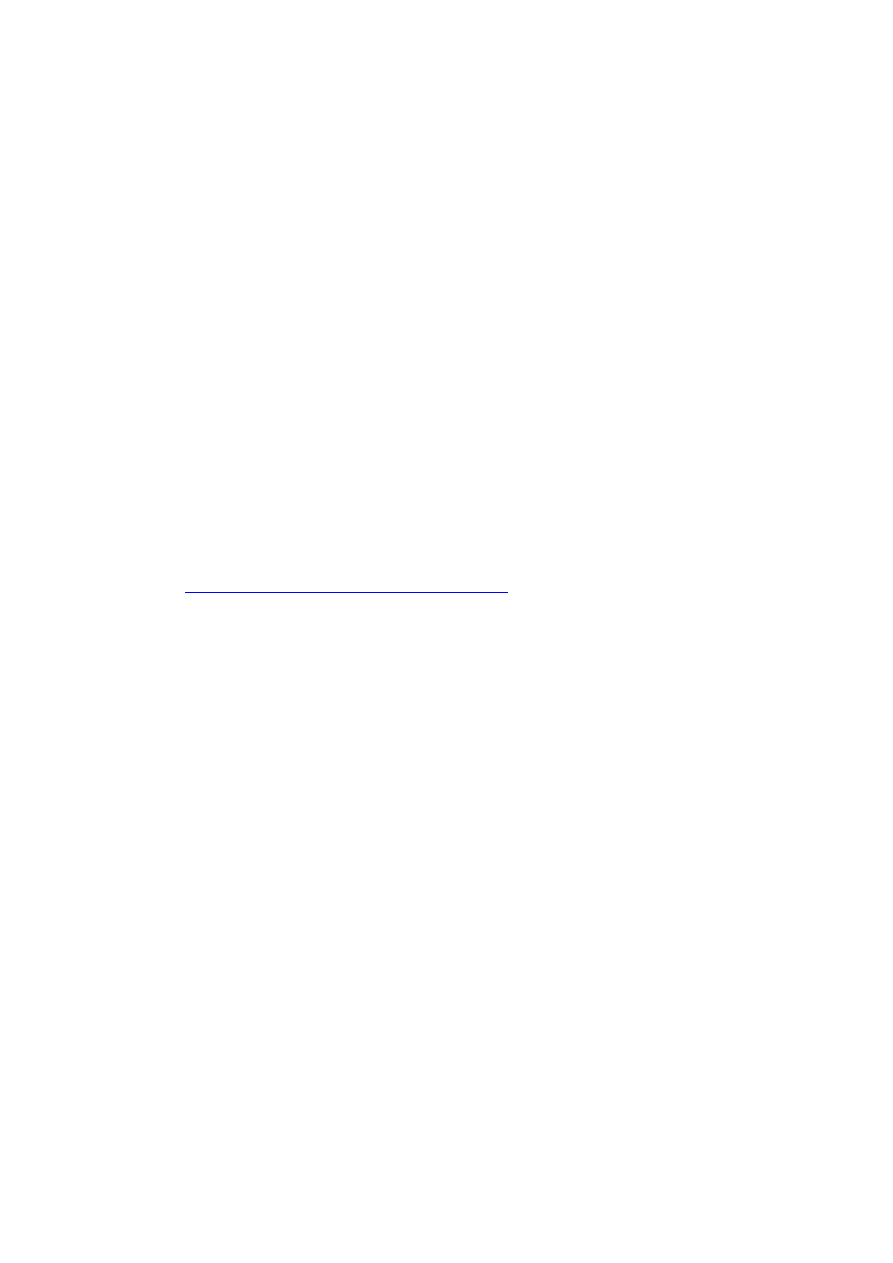
6
Informacje o rejestracji
Utworzenie identyfikatora Adobe powoduje zarejestrowanie oprogramowania
i
skonfigurowanie dostępu do usług online Adobe CS Live. Aby korzystać z bezpłatnej
subskrypcji usług Adobe CS Live i otrzymywać aktualne informacje o produktach
i szkoleniach, biuletyny i zaproszenia
na imprezy oraz seminaria firmy Adobe, należy
zarejestrować produkt.
Rozszerzenie Omniture® Test&Target® dla programu
Adobe Flash Professional CS5
Rozszerzenie Omniture® Test&Target® dla programu Adobe Flash Professional CS5
umożliwia łatwe tworzenie wariantów treści Flash na potrzeby internetowych kampanii
marketingowych i zarządzania tego typu treścią — a wszystko to bezpośrednio w ramach
procesu tworzenia materiałów. Udostępnia organizatorom kampanii nieustanne
optymalizowanie treści i ofert pod kątem oczekiwań ich klientów, a w rezultacie uzyskiwanie
wyższego wskaźnika konwersji. Do korzystania z rozszerzenia Omniture Test&Target dla
programu Adobe Flash Professional CS5 wymagane jest konto w serwisie Test&Target.
Na stronie
http://www.adobe.com/go/fl_getomniture_pl
można uzyskać dodatkowe
informacje i pobrać rozszerzenie Omniture Test&Target.
Rozszerzenie Omniture® SiteCatalyst® dla programu
Adobe Flash Professional CS5
Rozszerzenie Omniture® SiteCatalyst® dla programu Adobe Flash Professional CS5
umożliwia łatwe dodawanie mechanizmów śledzenia zachowań do treści Flash —
bezpośrednio w procesie tworzenia treści, bez konieczności ręcznego dodawania znaczników
do każdego elementu. Takie rozwiązanie radykalnie skraca czas implementacji mechanizmów
analitycznych i pozwala skupić się na efektywności wykreowanej treści. Do korzystania
z tego rozszerzenia potrzebne jest konto w serwisie SiteCatalyst.
Rozszerzenie Omniture SiteCatalyst udostępnia specjalistom z dziedziny marketingu
praktyczne, zbierane w czasie rzeczywistym informacje o skuteczności strategii
internetowych i inicjatyw marketingowych. SiteCatalyst pomaga w szybkim zidentyfikowaniu
najbardziej zyskownych dróg przejścia przez witrynę sieci Web, ustalenie, w jakich miejscach
użytkownicy opuszczają witrynę i rozpoznanie kluczowych metryk wpływających na
powodzenie internetowych kampanii marketingowych. Rozszerzenie SiteCatalyst wchodzi
w
skład pakietu aplikacji Omniture Online Marketing Suite służących do optymalizacji
działalności e-biznesowej.
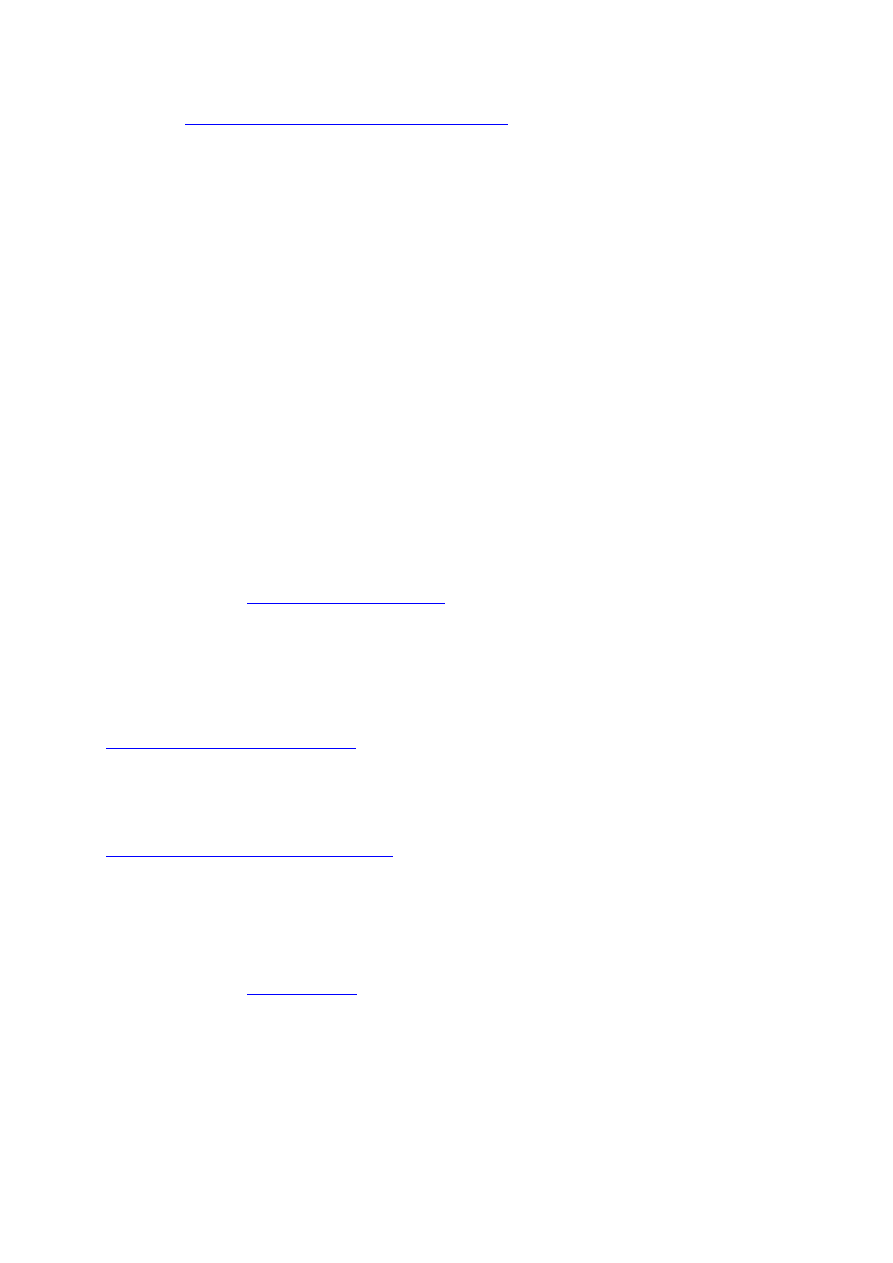
7
Na stronie
http://www.adobe.com/go/fl_getomniture_pl
można uzyskać dodatkowe
informacje i pobrać rozszerzenie Omniture SiteCatalyst dla programu Adobe Flash
Professional CS5.
Program Adobe Flash Professional CS5
Packager for iPhone®
Wymagania obowiązujące przy zgłaszaniu aplikacji do serwisu Apple App Store
Programiści mogą rozpowszechniać aplikacje utworzone za pomocą programu Packager for
iPhone w taki sam sposób, jak wszystkie inne aplikacje dla telefonu iPhone. Programista musi
być uczestnikiem programu iPhone Developer Program i przestrzegać wytycznych
obowiązujących w tym programie.
Do testowania i wdrażania aplikacji na platformie iPhone niezbędny jest certyfikat
programisty wystawiony przez firmę Apple. Informacje na temat programów Apple dla
programistów są dostępne na stronie http://developer.apple.com/iphone/.
Znane problemy
zawiera najnowsze informacje i opisy znanych
problemów dotyczących programu Packager for iPhone.
Zgłaszanie błędów i propozycji funkcji
Propozycje funkcji i informacje o błędach można przekazywać zespołowi firmy Adobe za
pośrednictwem poczty e-mail, wypełniając formularz pod adresem:
http://www.adobe.com/go/wish_pl
Informacje prawne
Informacje na temat kodu podmiotów trzecich są dostępne na stronie
http://www.adobe.com/go/thirdparty_pl
Znane problemy
zawiera najnowsze informacje i opisy znanych problemów
dotyczące wszystkich aplikacji z pakietu Creative Suite 5.
Obsługa standardu GB18030 w systemie Windows XP
Aby w systemie Windows XP możliwe było wyświetlanie wszystkich znaków chińskiego
standardu GB18030, firma Adobe zaleca zainstalowanie pakietu Microsoft GB18030 Support
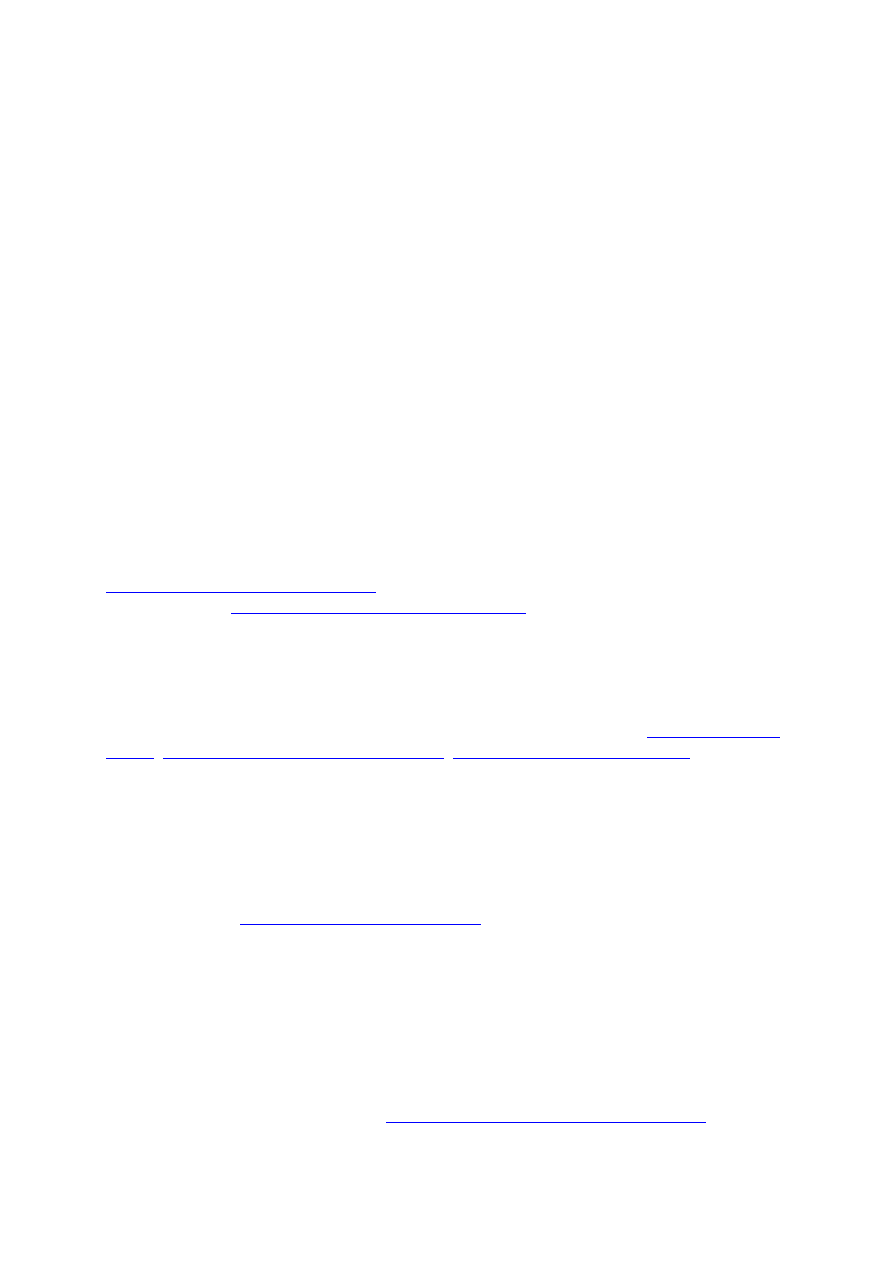
Package. Pakiet ten zaktualizuje system XP, dodając do niego między innymi czcionki oraz
komponenty IME (ang. input method editor — edytor metody wprowadzania), które
umożliwiają prawidłową obsługę standardu GB18030. Pakiet ten można pobrać ze strony
internetowej firmy Microsoft. (#BG061690)
Obsługa klienta
Serwis klienta
Pracownicy serwisu klienta firmy Adobe udzielają informacji o produktach i służą pomocą
w
sprawach związanych ze sprzedażą, rejestracją i innych sprawach o charakterze
nietechnicznym. A
by uzyskać informacje o sposobach kontaktu z serwisem klienta firmy
Adobe, należy przejść do strony internetowej adobe.com właściwej dla danego regionu lub
kraju i kliknąć łącze Kontakt.
Opcje programu wsparcia i zasoby techniczne
Jeśli potrzebna jest pomoc techniczna dotycząca produktu, w tym informacje o bezpłatnych
i
płatnych programach wsparcia oraz zasobach wspomagających rozwiązywanie problemów,
można skorzystać z dodatkowych informacji dostępnych pod adresem
http://www.adobe.com/go/support_pl
W przypadku krajów spoza Ameryki Północnej należy
http://www.adobe.com/go/intlsupport_pl
, a następnie kliknąć menu
rozwijane znajdujące się pod pytaniem „Need a different country or region?” (Potrzebny inny
kraj lub region?), wybrać kraj lub region, po czym kliknąć przycisk GO (Przejdź). Metoda
alternatywna: należy kliknąć opcję Change (Zmień) znajdującą się obok nazwy kraju u góry
ekranu,
aby wybrać inny kraj lub region.
Do bezpłatnych zasobów ułatwiających rozwiązywanie problemów należą
fora użytkowników programów Adobe
i inne źródła
informacji.
Firma Adobe stale udostępnia dodatkowe narzędzia i informacje w Internecie, aby
zapewnić użytkownikom wszechstronną pomoc w jak najszybszym rozwiązywaniu
ewentualnych problemów.
W razie wystąpienia problemów z instalowaniem lub odinstalowaniem dowolnego programu
z pakietu Creative Suite 5, należy przed skontaktowaniem się z działem wsparcia spróbować
ponownie uruchomić system. Więcej informacji na temat instalacji pakietu CS5 można
www.adobe.com/go/cs5install_pl
Inne zasoby
Zasoby online
Pełną treść pomocy oraz instrukcje pochodzące od innych użytkowników, ich pomysły oraz
wsparcie, znaleźć można pod adresem
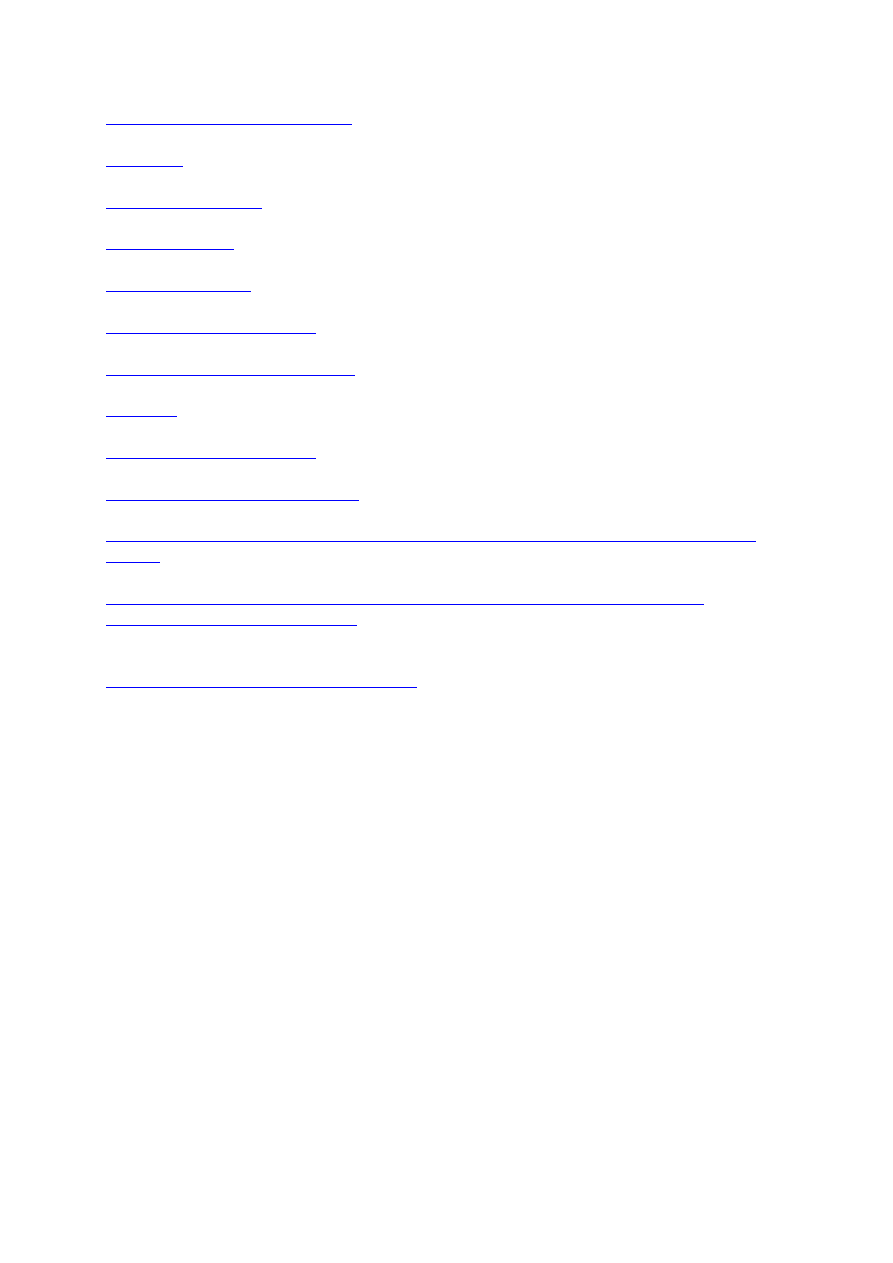
9
Witryna internetowa firmy Adobe
Adobe Marketplace and Exchange
Programy partnerskie firmy Adobe
Wyszukaj autoryzowane przez firmę Adobe centrum szkoleń (Adobe Authorized Training
Center)
Aby dokona
ć zakupu, przekształcając wersję próbną w wersję komercyjną, kliknij łącze
http://www.adobe.com/go/buy_flashpro_pl
© 2010 Adobe Systems Incorporated. All rights reserved.
Document Outline
- Adobe® Flash® Professional CS5® — Czytaj mnie
- Minimalne wymagania systemowe
- Instalacja oprogramowania
- Deinstalacja oprogramowania
- Oprogramowanie w wersji próbnej
- Elektroniczne licencjonowanie
- Informacje o rejestracji
- Rozszerzenie Omniture® Test&Target® dla programu Adobe Flash Professional CS5
- Rozszerzenie Omniture® SiteCatalyst® dla programu Adobe Flash Professional CS5
- Program Adobe Flash Professional CS5 Packager for iPhone®
- Znane problemy
- Obsługa klienta
- Inne zasoby
Wyszukiwarka
Podobne podstrony:
InDesign CS5 Czytaj mnie
Illustrator CS5 Czytaj mnie
Flash Professional CS5 Beni Oku
Важное о Flash Professional CS5
Flash Professional CS5 – Čtěte
Flash Professional CS5 Read Me
Fireworks CS5 Czytaj mnie
Dreamweaver CS5 Czytaj mnie
Macromedia Flash 8 Professional Oficjalny podrecznik fla8po
Macromedia Flash 8 Professional Ksiŕga eksperta
Macromedia Flash 8 Professional Ksiega eksperta fla8ke
Macromedia Flash 8 Professional Oficjalny podrecznik fla8po
Macromedia Flash 8 Professional Oficjalny podrecznik fla8po
Macromedia Flash 8 Professional Oficjalny podrecznik
Macromedia Flash 8 Professional Ksiega eksperta
Macromedia Flash 8 Professional Ksiega eksperta 2
więcej podobnych podstron